データの合計、平均、個数、最大値、最小値を取得する[Excelの基本操作(初級)]
事前準備
図のようにエクセルに値を入力してください。
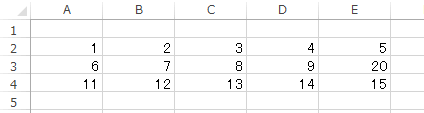
操作対象
リボンの「ホーム」タブの緑線で囲まれた部分を使用します。
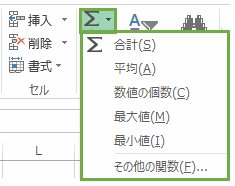
合計
A2、A3、A4を選択してから「合計」をクリックします。
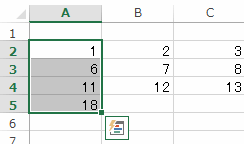
A5には「18」と表示されました。これは「1+6+11」で「18」となっています。A5を選択して数式ボックスを見てみるとSUM関数が使用されている事がわかります。
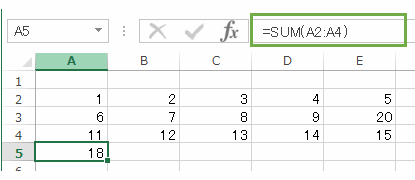
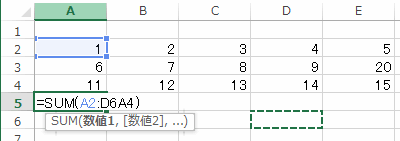
平均
B2、B3、B4を選択してから「平均」をクリックします。
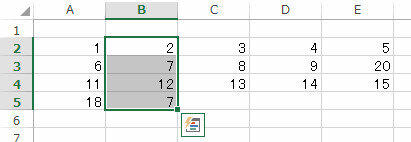
B5には「7」と表示されました。これは「(2+7+12)÷3」で「7」となっています。B5を選択して数式ボックスを見てみるとAVERAGE関数が使用されている事がわかります。
数値の個数
C2、C3、C4を選択してから「数値の個数」をクリックします。
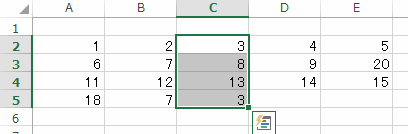
C5には「3」と表示されました。これはデータの個数が3個で「3」となっています。C5を選択して数式ボックスを見てみるとCOUNT関数が使用されている事がわかります。
最大値
D2、D3、D4を選択してから「最大値」をクリックします。
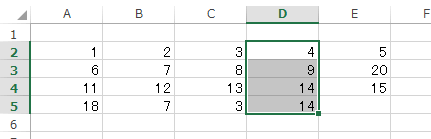
D5には「14」と表示されました。これは「4、9,、4」の中で一番大きい値の「14」となっています。D5を選択して数式ボックスを見てみるとMAX関数が使用されている事がわかります。
最小値
E2、E3、E4を選択してから「最小値」をクリックします。
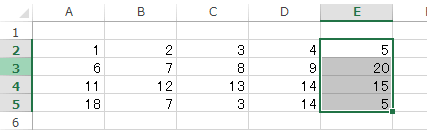
E5には「5」と表示されました。これは「5、20、15」の中で一番小さい値の「5」となっています。E5を選択して数式ボックスを見てみるとMIN関数が使用されている事がわかります。
その他の関数
「その他の関数」をクリックすると「関数の挿入」ウインドウが表示されます。ここでは関数の検索、関数の分類から使用する関数を選択して数式を挿入します。
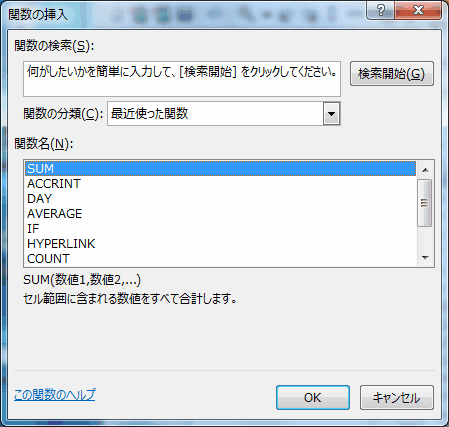
関数に関しては「Excelのワークシート関数」で全ての関数を解説します。
ここで紹介した関数は基本的なものです。基本的な関数ですが最低限、SUM関数だけを覚えておけば良いです。その他の関数は「基本操作(初級、中級、上級)」が完了して余裕が出来てから覚えましょう!
エクセル講座のクイックリンク
関連記事
プチモンテ ※この記事を書いた人
 | |
 | 💻 ITスキル・経験 サーバー構築からWebアプリケーション開発。IoTをはじめとする電子工作、ロボット、人工知能やスマホ/OSアプリまで分野問わず経験。 画像処理/音声処理/アニメーション、3Dゲーム、会計ソフト、PDF作成/編集、逆アセンブラ、EXE/DLLファイルの書き換えなどのアプリを公開。詳しくは自己紹介へ |
| 🎵 音楽制作 BGMは楽器(音源)さえあれば、何でも制作可能。歌モノは主にロック、バラード、ポップスを制作。歌詞は抒情詩、抒情的な楽曲が多い。楽曲制作は🔰2023年12月中旬 ~ | |











